Mit Bluetooth verschwinden viele Kabel – Aber wie kopple ich mein Headeset und wie schließe ich Tastatur oder Lautsprecher per Bluetooth an?
Bluetooth macht vieles einfacher: Viele Geräte wie Smartphone, Computer oder ein Headset lassen sich schnell per Bluetooth miteinander verbinden und man spart sich die Kabel. Doch meistens geht dann doch nicht alles reibungslos. Wir erklären euch …
- Was genau ist Bluetooth eigentlich?
- Welche Geräte unterstützen Bluetooth?
- Was muss ich beachten?
- Wie verbinde ich mein Gerät mit Bluetooth?
- Wie löst man Probleme mit Bluetooth?
Was ist Bluetooth?
Bluetooth ist ein in den 1990er Jahren entwickelter Industriestandard zur Datenübertagung. Der Name geht auf den dänischen Wikingerkönig Harald Blauzahn zurück (via Wikipedia).
Mittlerweile gibt es zehn Bluetooth-Versionen, die mit Ausnahme der energiesparenden Variante 4.0 LE allesamt miteinander kompatibel sind. Variante 4.0 LE kommt hauptsächlich in Kleinstgeräten wie Smartwatches vor. Die neuste Variante ist Bluetooth 5.
Das ist Bluetooth 5: Ihr habt noch nie von Bluetooth 5 gehört? Das ist wenig überraschend, denn auch heute (2019) unterstützen nur wenige Geräte den sehr neuen Standard. Das ROG Phone 2 von Asus unterstützt beispielsweise Bluetooth 5.
Vor- und Nachteile von Bluetooth
Die meisten überlegen, ob sich der Kauf eines Bluetooth-Gerät überhaupt lohnt. Deswegen stellen wir im folgenden die Vor- und Nachteile von Bluetooth vor:
Darum könnte Bluetooth eine Lösung für euch sein
- Keine Kabel: Der offensichtlichste Vorteil sind die fehlenden Kabel. Man hat unter dem Schreibtisch oder vor der Konsole keinen Kabelsalat mehr.
- Bewegungsfreiheit: Man kann sich frei bewegen, das Smartphone auf dem Tisch liegen lassen oder Musik hören, ohne dass Kabel oder ähnliches stören würden.
- Geringere Strahlung: Telefoniert man mit einem Headset oder einer Freisprechanlage, dann ist die Strahlung deutlich geringer, als wenn man sich das Smartphone direkt ans Ohr hält. Das gleiche gilt auch für Menschen, die ihr Smartphone in der Hosentasche tragen.
- Vor dem Fernseher: Zockt ihr gern vor dem Fernseher und wollt nicht direkt vor dem Bildschirm sitzen, könnte sich Bluetooth ebenfalls lohnen. Headset und Controller lassen sich problemlos über Bluetooth steuern.
Gibt es auch Nachteile? Bluetooth zehrt am Akku Eurer Geräte und bietet nicht die beste Klangqualität. Außerdem kann es im Flugzeug nicht genutzt werden. Außerdem ist der Preis etwas höher als bei kabelgebundenen Geräten
Zubehör mit Kabel: Für den Computer gibt es auch gutes Zubehör, dass weiterhin traditionell auf Kabel setzt. In unserem Artikel stellen wir euch die besten Gaming-Mäuse für MMOs vor. Besitzt ihr schon eine gute Maus, dann haben wir eine Zusammenfassung für euch, was momentan die beste Tastatur bei Amazon ist.
Welche Geräte unterstützen Bluetooth?
- Notebooks: Die meisten Notebooks haben einen verbauten Bluetooth-Chip mit an Bord. Windows, Linux und Mac unterstützen mittlerweile standardmäßig Bluetooth.
- Desktop-PC: Hier kommt es auf das verbaute Mainboard an. Im Gegensatz zu vielen Laptops oder mobilen Geräten, bieten Desktop-PCs selten von Haus aus Bluetooth. Hier benötigt man dann einen Bluetooth-Adapter.
- Mobilgeräte: Praktisch alle modernen Smartphones und Tablets haben einen Bluetooth-Chip verbaut.
- Headsets- und Lautsprecher: Viele kabellose Lautsprecher und Headsets verfügen über Bluetooth
- Konsolen: PlayStation 4 und Xbox One bieten alle Bluetooth als Funkstandard. Für die Nintendo Switch benötigt ihr einen Bluetooth-Adapter. Auch einige Controller bieten Bluetooth.
- Kleingeräte (Smartwatches): Geräte wie Smartwatches oder Fitnessgeräte verwenden fast alle Bluetooth 4 LE (Low Energy). Diese Geräte sind im Gegensatz zu anderen Bluetooth-Geräten nicht abwärtskompatibel!
- Zubehör: Viele PC-Mäuse und Tastaturen bieten mittlerweile auch Bluetooth an.
Kann ich Bluetooth updaten?
Das wäre schön, ist aber nicht so einfach möglich: Für Bluetooth ist hauptsächlich der Hardware-Chip im Gerät zuständig. Deswegen ist ein Upgrade beispielsweise von 3.0 auf 4.0 per Software so einfach nicht möglich.
Dann ist ein Update dennoch möglich: Manchmal werden System-Updates Bluetooth-Updates beigefügt. Hier darf man aber ebenfalls keine großen Sprünge erwarten, da man weiterhin vom Chip abhängig ist.
Auf welche Entfernung funktioniert Bluetooth?
Die Reichweite von Bluetooth-Smartphones beträgt normalerweise etwa 10 Meter. Für gewöhnlich reicht das für die meisten Zwecke. Es gibt aber auch einige Geräte, die 100 Meter schaffen.
Wie aktiviere ich Bluetooth an meinem Windows-PC?
- Öffnet die Einstellungen von Windows 10 über den Explorer oder mit dem Schnellbefehl Strg + i
- Anschließend klickt man auf die Schaltfläche „Geräte“
- Dann öffnet man den Eintrag Bluetooth
So geht es noch leichter: Alternativ sucht man in der Taskleiste das Bluetooth-Symbol, macht einen Rechtsklick und aktiviert/deaktiviert hier den Adapter.
Wie aktiviere ich Bluetooth an meinem Ubuntu-PC?
- Wählt das Zahnrad-Symbol in der Menüleiste.
- In den Einstellungen wählt man dann die Option „Bluetooth.“
- Den Schalter aktiviert man anschließend auf „Ein.“ Anschließend werden alle gefundenne Geräte in einer Liste angezeigt, die sich mit Ubuntu verbinden können.
Bluetooth lässt sich auf Ubuntu nicht starten
Lösung: Damit Bluetooth auf Linux reibungslos funktioniert, müssen die Pakete “bluez-utils” und “libopenobex1” auf dem System installiert sein.
Die Pakete lassen sich über die Konsole (Schnelltaste Strg + Alt + T) ganz einfch mit dem Befehl “sudo apt-get install bluez-utils libopemnobex1” nachinstallieren. Auf den Ubuntu-Distributionen ist Bluetooth normalerweise mit installiert.
Auf Kompatibilität achten: Verwendet man einen externen Adapter, muss man auf die Anleitung achten. Manche Adapter unterstützen keine Unix-Systeme.
Wie verbinde ich eine Bluetooth-Tastatur/Maus/Headset?
Im folgenden erklären wir, wie man Bluetooth-Geräte an einem Windows 10-PC, an einem Windows 7-PC, an einem Ubuntu-PC anschließt oder mit Android verbindet. Bei Android spielt es keine Rolle, ob es sich um ein Tablet oder ein Smartphone handelt.
Unser Beispielgerät ist der Einfachheit halber ein Bluetooth-Headset. Die Lösung gilt aber grundsätzlich für alle Geräte.
Windows 10
Schritt 1: Hat man Bluetooth aktiviert, dann kann man über die Taskleiste gehen: Hier macht man einen Rechtsklick auf das Bluetooth-Symbol und drückt auf “Bluetooth-Gerät hinzufügen”.
Hier sollte man das passende Gerät auswählen, in unserem Fall ist das “Audio-/Videogerät”. Ist man sich nicht sicher, dann wählt man “Alle”.
Schritt 2: Es öffnet sich ein neues Fenster. In diesem Fenster werden alle passenden Geräte angezeigt. Da wir zu Beginn “Audio- und Videogerät” ausgewählt haben, werden uns jetzt auch nur diese Geräte angeboten.
Hier wählt man das Gerät mit einem Linksklick aus und drückt auf weiter.
Schritt 3: Und damit sollte das Gerät erfolgreich verbunden sein! Windows 10 gibt euch in einem neuen Fenster zu erkennen, ob das Gerät verbunden ist.
Anschließend drückt man “Fertig stellen” und das Fenster schließt sich.
Windows 7
Schritt 1: Zuerst öffnet man die Systemsteuerung bei Windows 7. Dann wählt man unter “Hardware und Sound” den Punkt “Gerät hinzufügen”.
Schritt 2: Unter “Gerät hinzufügen” werden anschließend alle Geräte angezeigt, die man anschließen kann. In unserem Beispiel wollen wir ein Bluetooth-Headset anschließen.
Hier wählt man das passende Gerät aus und klickt anschließend auf weiter.
Schritt 3: Jetzt sollte das Gerät erfolgreich angeschlossen sein. Windows 7 bestätigt euch mit einem Fenster, dass euer Gerät angeschlossen ist und man kann auf schließen klicken.
Android 8
Schritt 1: Zuerst wählt man bei Android in den Einstellungen Bluetooth aus und schaltet Bluetooth ein. Anschließend drückt man auf “Neues Gerät koppeln”, um sein Android-Gerät mit einem anderen Bluetooth-Gerät zu verbinden.
Schritt 2: Unter “Neues Gerät koppeln” werden alle verfügbaren Geräte angezeigt. In unserem Fall ist das das Headset, dass wir gerne verwenden wollen.
Das Gerät tippen wir nun an, dann versucht Android mit dem anderen Gerät eine Verbindung aufzubauen.
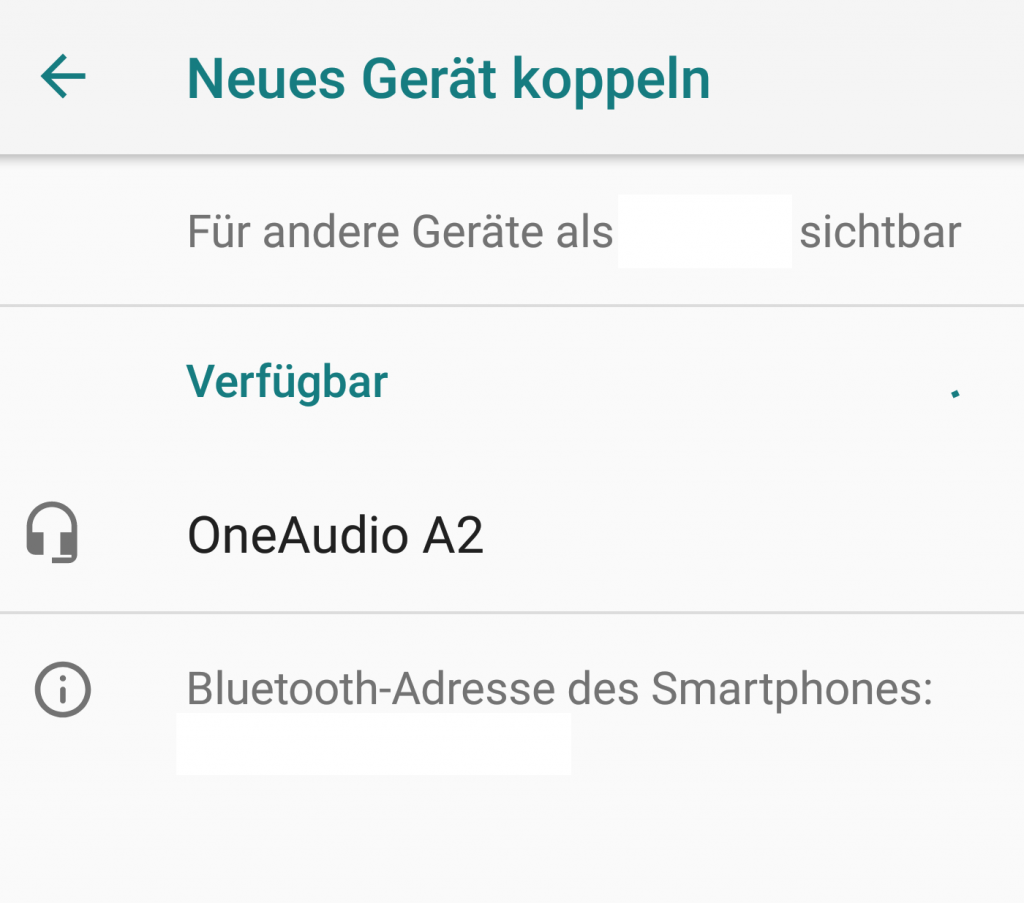
Schritt 3: Hat Android sich mit dem anderen Gerät verbinden können, dann erscheint nun unter “Gekoppelte Geräte” das Gerät. Bei uns ist es das Headset. Beendet ihr nun Bluetooth und schaltet es später wieder ein, dann bleiben alle ehemals gekoppelten Geräte vorhanden.
Mit einem Tippen auf “Neues Gerät koppeln” könnt ihr auch weitere Geräte koppeln.
Ubuntu
Schritt 1: Bei Ubuntu und allen darauf basierenden Distributionen tippt man in der Menüleiste “Bluetooth” ein oder drückt auf das Symbol in der Menüleiste. Dann öffnet sich der Einrichtungsassistent für Bluetooth.
Schritt 2: Unter dem Punkt “Device” wählt man das richtige Gerät aus. Ubuntu bietet meistens die Bluetooth-Adresse des Geräts an.
Hier wählt man das passende Gerät an und drückt auf weiter. In unserem Fall ist es das Headset, von Ubuntu mit einer Lautsprecherbox markiert.
Schritt 3: Anschließend wählt man, ob man sein Device koppeln (pairen) will oder ob man ohne Koppeln fortfahren möchte. Wir möchten das Headset verwenden, also wählen wir “Pair Device” aus.
Schritt 4: Anschließend wählt man unter “Connect” den Typus aus:
- Headset: Will man nur mit Leuten reden, dann ist Headset die beste Wahl
- Audio-Ausgabe: Dies wählt man, wenn man nur Musik hören will oder Game-Sound hören will
- Handsfree: Handsfree wählt man aus, wenn man reden will und Musik hören will.
Anschließend drückt man auf weiter.
Schritt 5: Hat alles erfolgreich geklappt, dann gibt euch Ubuntu eine Meldung ab.
Anschließend könnt ihr auf schließen drücken, das Gerät funktioniert normalerweise jetzt ordnungsgemäß.
Problemlösungen für Bluetooth
Manchmal klappt mit Bluetooth nicht alles so reibungslos. Im folgenden bieten wir euch ein paar Lösungen für die gängigsten Probleme.
Warum verbindet sich mein Handy oder PC nicht mit Bluetooth?
Das kann verschiedene Ursachen haben. Am besten schaltet man Bluetooth aus und anschließend wieder ein. Reicht das nicht, hilft häufig ein Neustart des Geräts. Dann wird der Chip ausgeschaltet und mögliche alte Verbindungen werden ebenfalls ausgeschaltet.
Tipp für Android: Ebenfalls eine Möglichkeit ist es Bluetooth zurückzusetzen. Dazu geht man unter System auf die Einstellung „Optionen zurücksetzen.“ Hier wählt man dann „WLAN, mobile Daten & Bluetooth zurücksetzen“ aus.
Tipp für Windows: Besitzt der PC einen eigenen Bluetooth-Chip, kann es helfen, den Treiber zu deinstallieren oder einen neuen zu installieren. Hierzu ruft man entweder den Gerätemanager von Windows aus oder schaut auf der Seite des Herstellers.
Für externe USB-Adapter gilt die gleiche Regel: Hier kann ebenfalls eine Neuinstallation helfen. Oder man entfernt den Adapter und setzt ihn neu ein.
Mein Gerät wird nicht angezeigt/gefunden
Oft kommt es vor, dass ein Gerät entweder nicht gefunden oder das eigene Gerät nicht angezeigt wird. Folgende Ansätze können helfen:
- Batterie prüfen: Am einfachsten ist es, den Akku-Status der Geräte zu prüfen. Ist der Akkustand eines der Geräte zu niedrig, dann kann es zu Verbindungsproblemen kommen.
- Sichtbarkeit anschalten: Bei einem Smartphone öffnet man die Bluetooth-Einstellungen. Das Gerät bleibt sichtbar, solange die Einstellungen geöffnet sind. Der Name des aktiven Geräts wird oben angezeigt.
- Ältere Smartphones mit Bluetooth 2.1 oder 3: Ältere Geräte funktionieren nicht mit neueren Bluetooth-Geräten wie Fitness-Trackern und Smartwatches, die ein Bluetooth-“Smart”- oder “Low Energy”-kompatibles Mobilgerät (Bluetooth 4 LE) erfordern.
- Treiber kontrollieren: Im Geräte-Manager von Windows werden Probleme mit Geräten häufig mit einem gelben Dreieck mit Ausrufezeichen dargestellt. Ist so ein Dreieck vorhanden, hilft es häufig den Treiber zu aktualisieren.
Ich spiele mit Bluetooth-Headset und habe plötzlich schreckliche Qualität!
Das ist der Grund: Das Problem ist die Übertragungsrate von Bluetooth. Bluetooth ist allein für Gespräche oder Musik mehr als ausreichend. Wollt ihr nun aber Sound, Musik und Gespräche zur gleichen Zeit übertragen, dann kommt Bluetooth an seine Grenzen.
Den Trick wendet Bluetooth gegen euren Willen an: Hört ihr nur Musik, verwendet Bluetooth A2DP, das ist ein verlustfreier Codec. Wenn ihr aber auch noch sprecht, dann fehlt Bluetooth die Bandbreite und macht folgendes: Stellt euch vor ihr komprimiert Ton in eine mp3-Datei. Bluetooth macht dasselbe, nur ist die Qualität viel, viel schlechter. Bei Bluetooth nennt man das Hands-Free-Profile (HFP).
Lösung: Häufig liegen Bluetooth-Gaming-Headsets Kabel bei. Wenn ihr allein zockt oder nur Musik hört, ist Bluetooth super, ansonsten sollte man lieber das Kabel benutzen.
Bluetooth 5 soll hier viele Probleme lösen, ist aber noch nicht weit verbreitet.
Habt ihr weitere Probleme oder Vorschläge zu Bluetooth? Schreibt es uns in den Kommentaren.
Wie sieht eigentlich die Zukunft bei Gaming Hardware aus? Cooler Master hat mit der MM830 eine Maus vorgestellt, die sich explizit an MMO-Spieler richten soll:
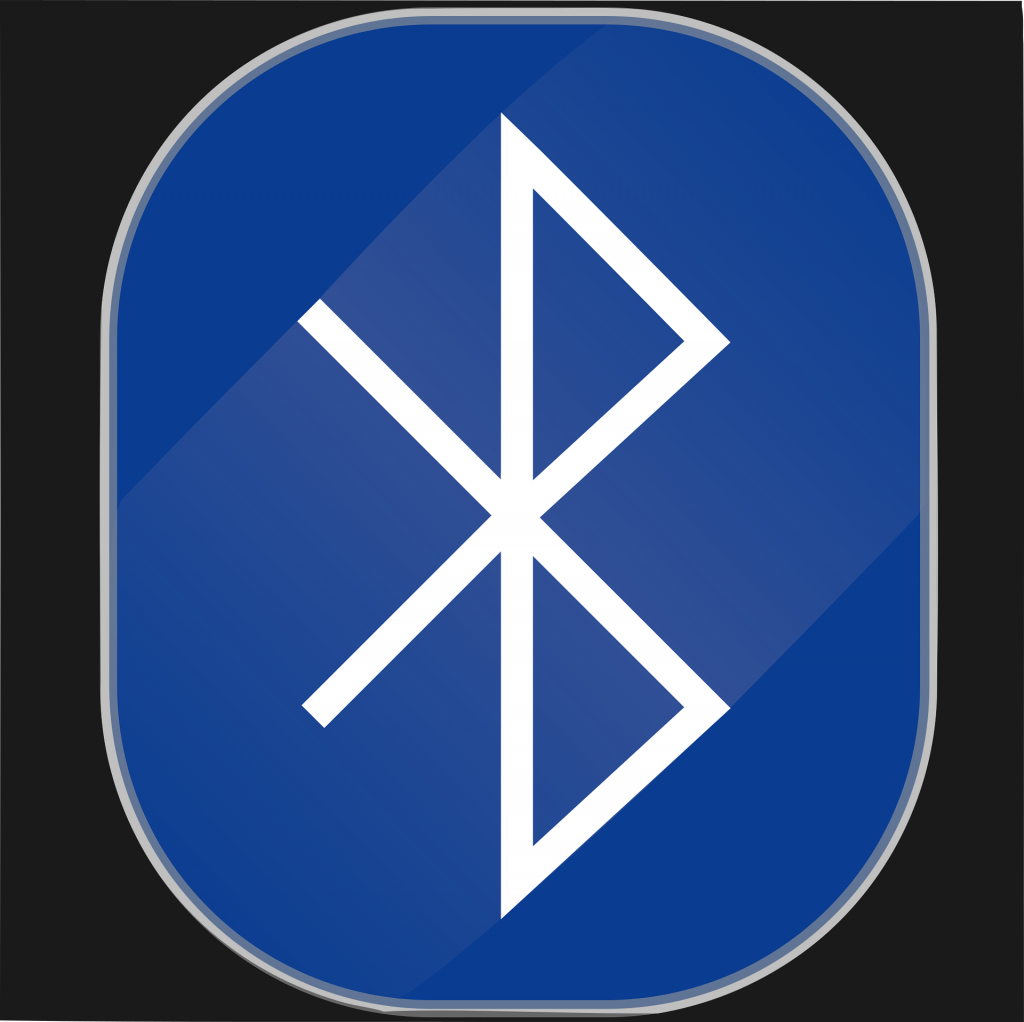
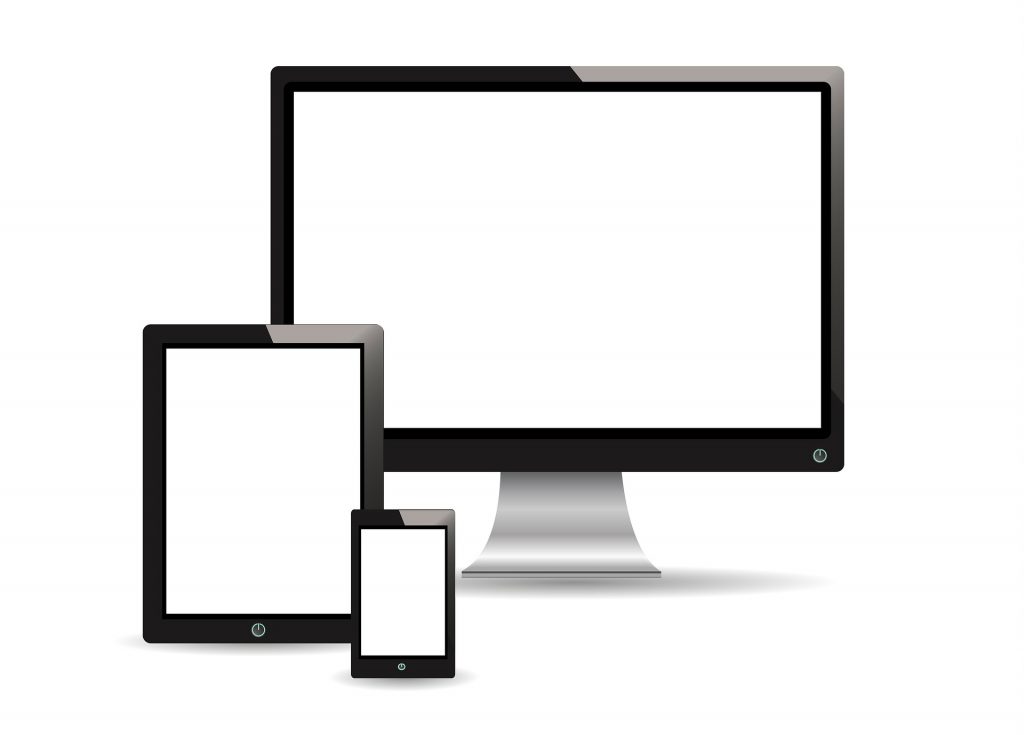
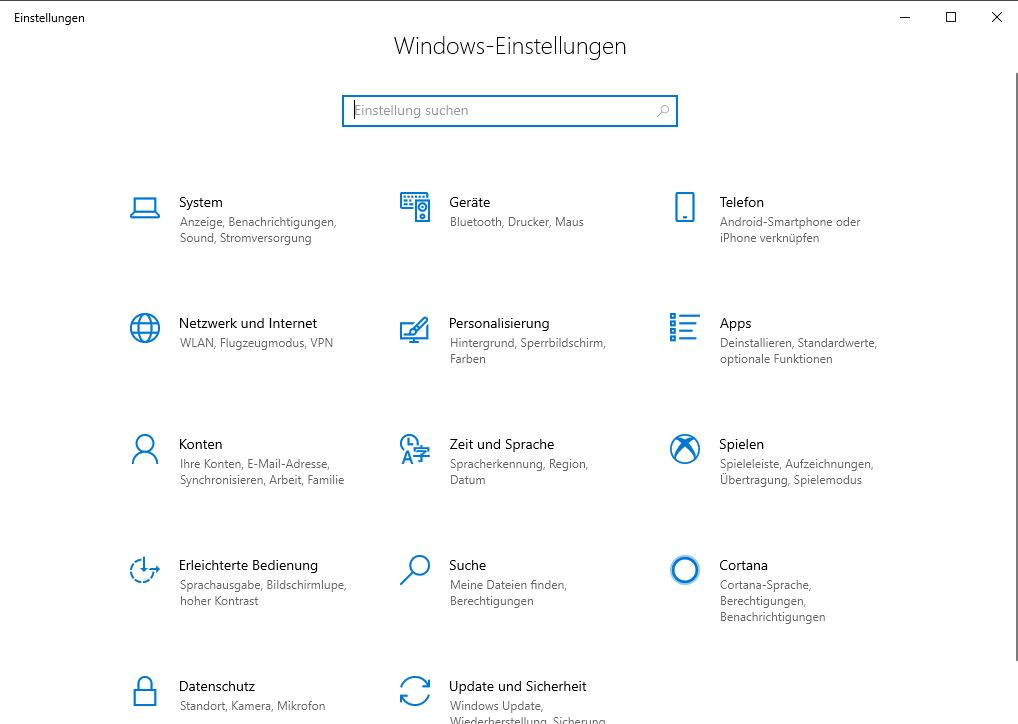
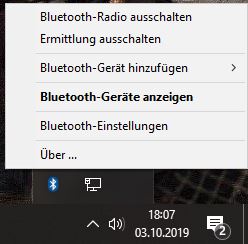

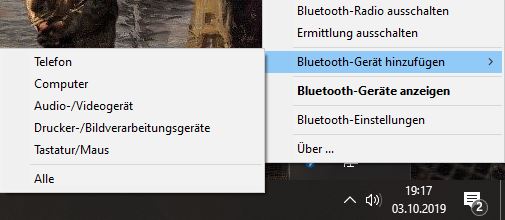
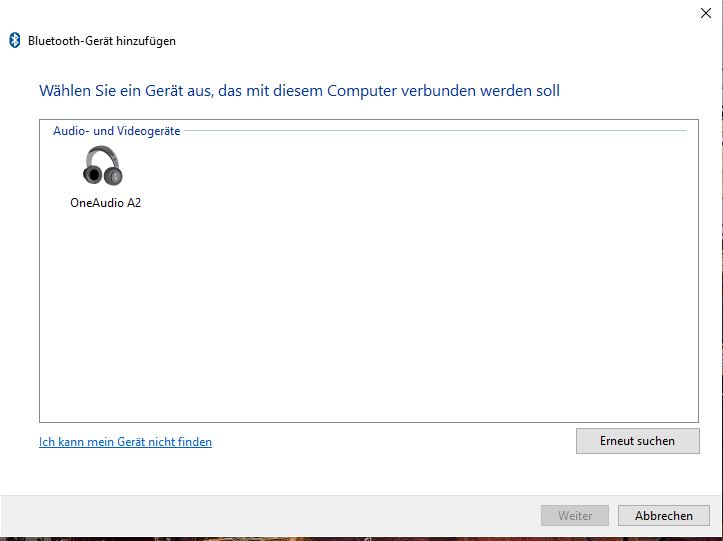


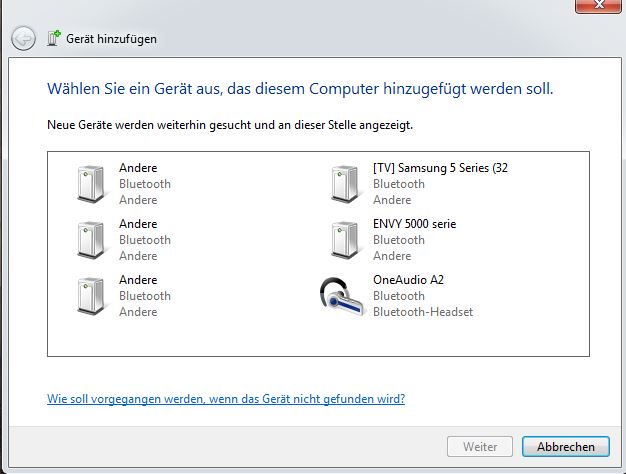
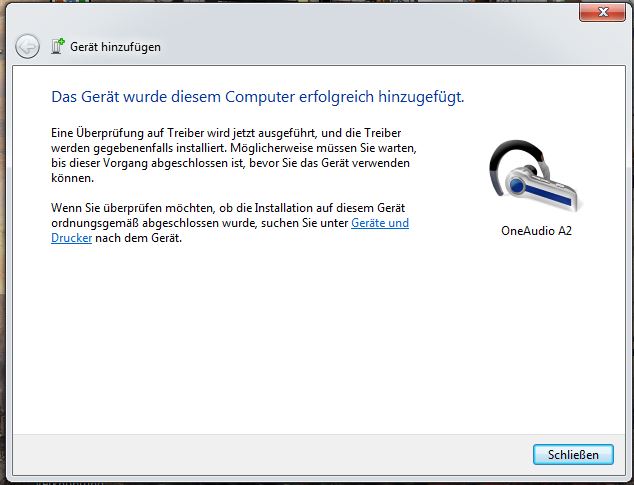
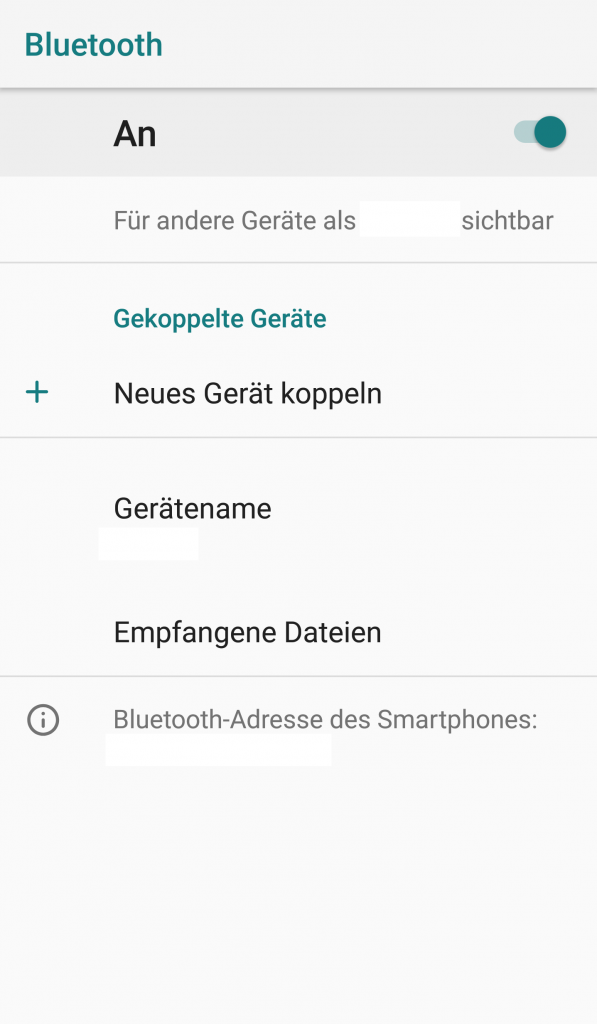
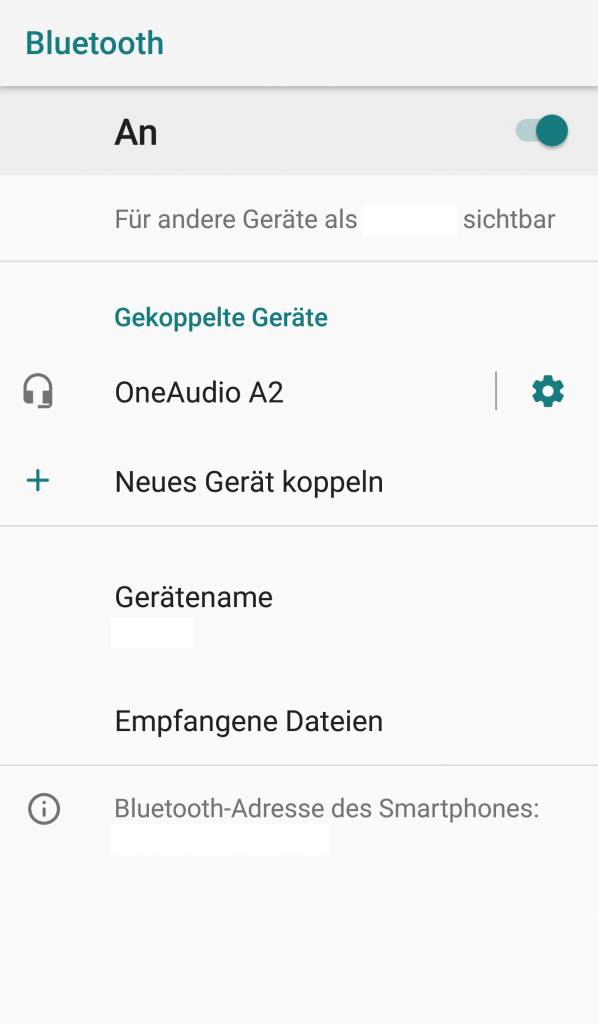
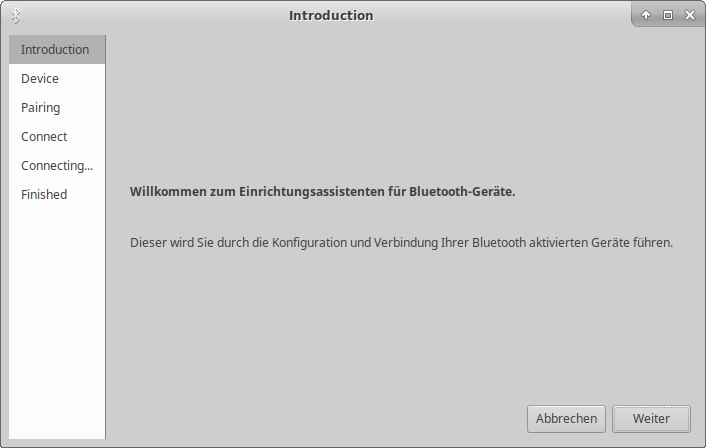
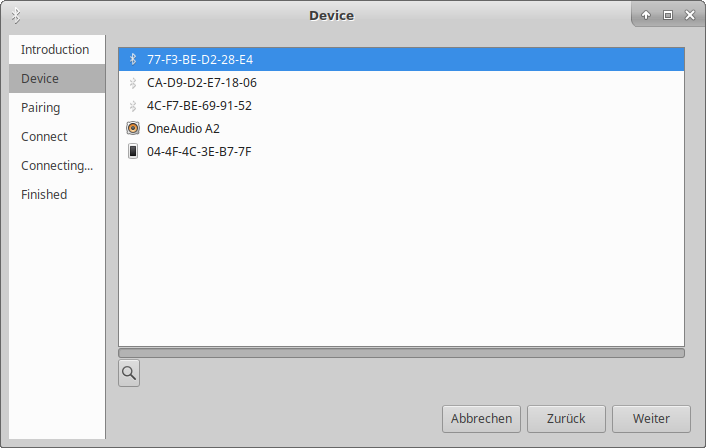
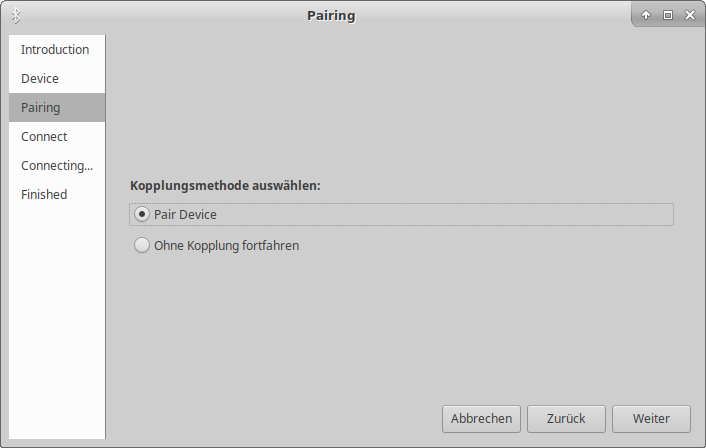
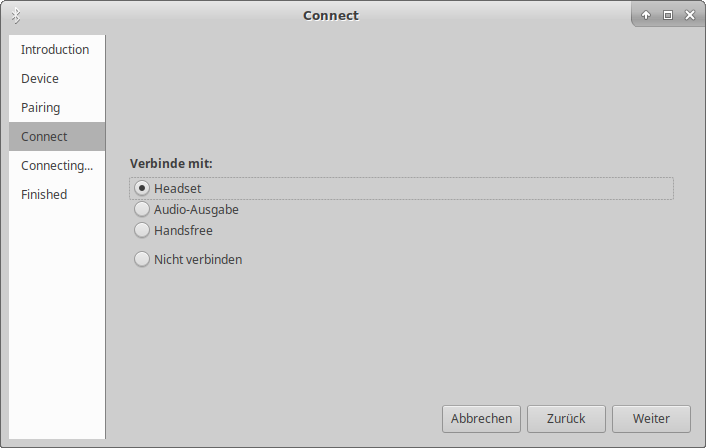

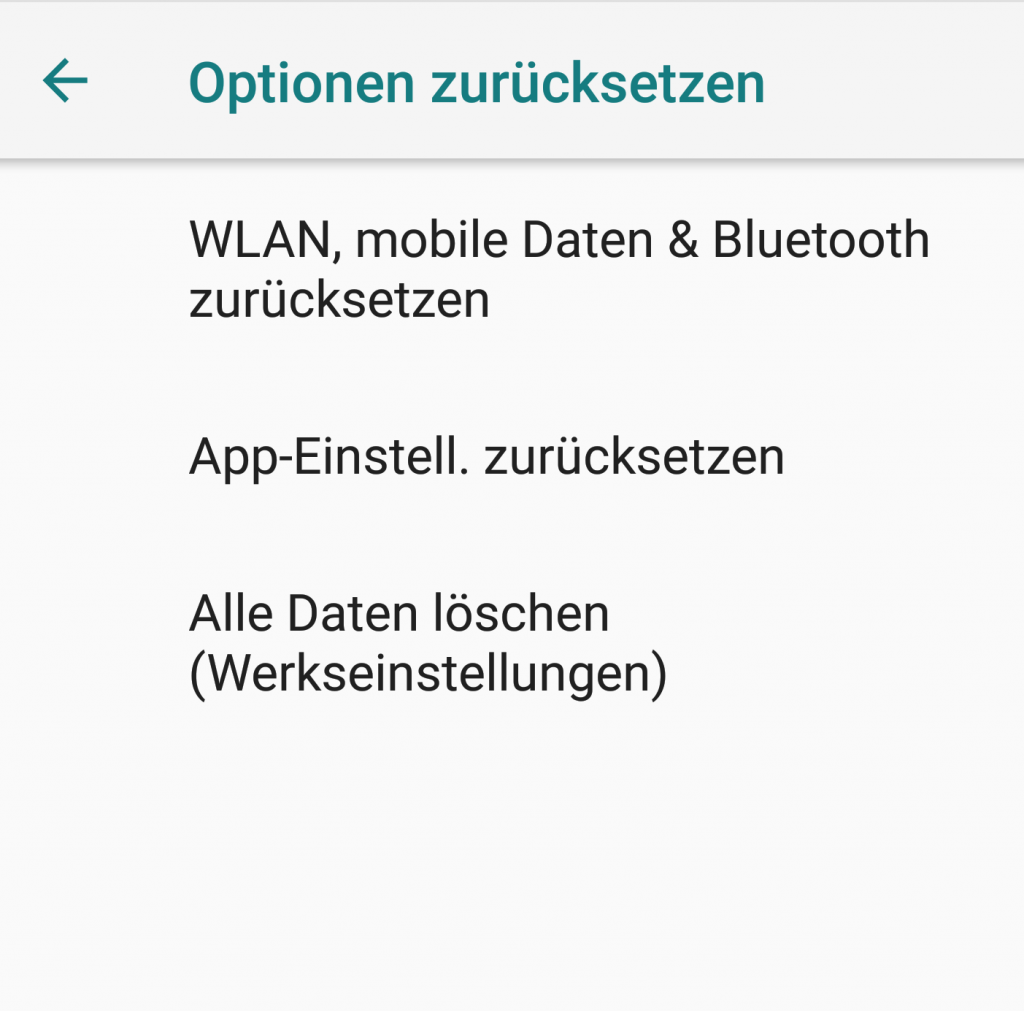
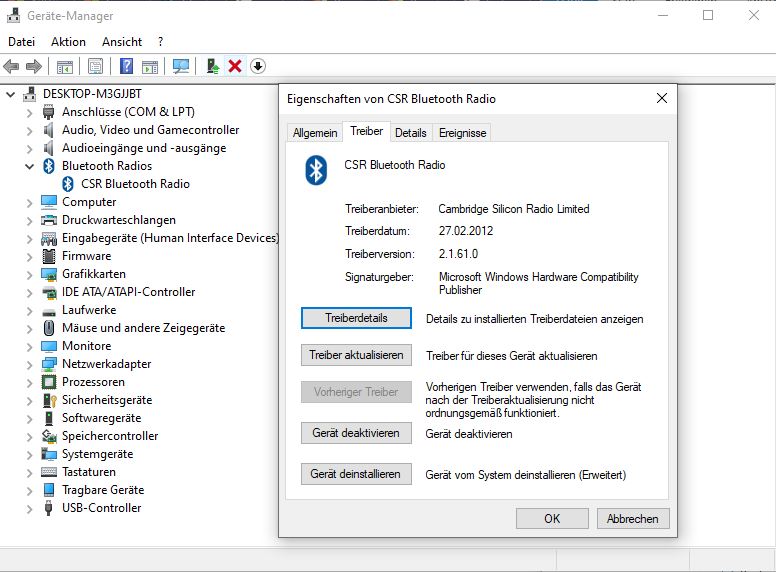




Bitte lies unsere Kommentar-Regeln, bevor Du einen Kommentar verfasst.
Ich habe mir damals für meine PS4 das Sony Bluetooth Headset für knappe 100€ gekauft und kann mich absolut nicht über den Klang beim Zocken mit der Gruppe beschweren! Sehr gut finde ich, dass ich 2 Tasten habe die entweder die PSN-Party oder den Game-Sound in den Vordergrund rücken damit ich in einem Otimalen Verhältnis zwischen Sound + Gruppe spielen kann ^^
“cool”
Warte mal, ist das hier nicht ne Gaming Webseite? Vor allem an Multiplayer gerichtet? Und dann kommt ihr mit so ner bescheuerten Technologie wie BT umme Ecke? LOL, lieber Autor! Geh weiter Playse zocken.
der preis ist etwas höher xD nicht selten dass der preis einfach verdoppelt wird
kann ich so nicht bestätigen, razer mamba kostet 70 euro meine microsoft microsoft precision mouse 81. 11 Euro unterschied das ist nichts
du vergleichst 2 komplett verschiedene produkte.. bt mäuse gibts natürlich auch um 20€
Ich bin vielleicht etwas alt eingesessen, jedoch bleibe ich bei meiner Kabelkonfiguration.
Dem kann ich mich nur zustimmend anschließen.